Как да се върне на лаптопа до фабрика състояние Lenovo IdeaPad
За информация как да се върне в първоначалното състояние на възстановяване на системния дял ThinkPad серия преносими компютри от Lenovo, вече съм казал. Сега стана така, лаптопи Lenovo IdeaPad, където връщането към процедура на фабричните настройки се осъществява по различен начин.
Преди да се пристъпи към описанието на процедурата по връщане на лаптопи Lenovo IdeaPad, както обикновено, аз силно препоръчвам предварително прочетете въведение в статия, озаглавена "Как да се върне на лаптопа до фабрика състояние: влизането". който съдържа основна информация за процедурата за възстановяване на лаптопи до първоначалното състояние на дяла за възстановяване, както и необходимите мерки, за да бъдат взети, за да не загубите важни данни.
Също така, аз ви съветваме да не продължава с възстановяване на системата, докато не прочетете тази статия до края. Човек никога не знае какво може да се случи нюанси.
Така че, за да започне възстановяването бележника система на Lenovo IdeaPad използване системен старт бутон OneKey Rescue на, с което се извършва реанимация система от изображение, съхранено в дела за възстановяване.
Местоположение бутон OneKey Rescue система може да варира, както и външния му вид. В зависимост от конкретния модел, може да е на корпуса или на рамката на дисплея, за да бъдат външни или вдлъбнатина. Това няма значение. Важно е, че това подслушване ще се върне, за да възстановите стартирането на системата.

Старт Lenova IdeaPad процедура тетрадки възстановяване може да бъде толкова изключите компютъра и от операционната система. Ние считаме, че най-модерната случай, в който операционната система е повредена, така че компютърът не може да се стартира.
Кликнете на бележника е изключен старт бутон OneKey Rescue система. Компютърът ще се включи и след известно време се появява в менюто Старт на работния плот, в която ние ще трябва да изберете функцията OneKey Recovery.

Първото нещо, което трябва да изберете дали искате да се върнете на системата до фабричното й състояние, или да го възстановите от потребител на архивиране. Изберете първата опция и натиснете бутона "Next".

В следващата картина ние показваме информацията на опциите за възстановяване и ни предупреди да не изключвайте власт до края на процедурата. Мота от състоянието и натиснете бутона "Старт".

Попитахме, ако наистина искате да възстановите системния дял в оригиналното си състояние. Отговор "Да".

Бяхме предупредени, че в този случай, всички данни, съхранявани на системния дял ще бъдат унищожени. Ако стриктно спазва препоръките на статията "Как да се върне на лаптопа до фабрика състояние: влизането". Това означава, че няма какво да се страхуват. Натиснете бутона "Да".


Според края на процедурата, се появява съобщение, че системата се възстанови е завършена. Щракнете върху OK.

Щракнете върху бутона "Finish".

След това, ние ще трябва да изключите компютъра или да го рестартирате. Това пресата - вашата работа, но системата се възстанови това ще бъде завършен само след рестартиране. Ето защо, ако искате да завършите възстановяването на момента, натиснете бутона "Reset", а ако нямате нищо против да си починете, изберете "изключено".
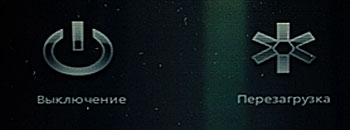
След включване на компютъра автоматично ще започне подготовката за изстрелването на първия Windows. Изчакайте, докато на дисплея се показва избора на менюто на системата език.
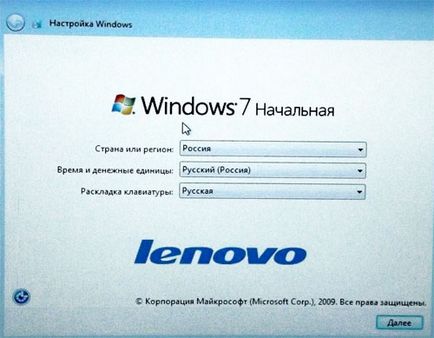
Аз препоръчвам да четете:
Иван, на някои лаптопи система за възстановяване не се стартира, ако размерът на дял се променя. Аз не знам това в Lenovo, но имайте предвид, че може да има проблеми.
Тогава най-вероятно по-лесно да се поддържа Akronisom, и на целия диск е разделен на две секции.